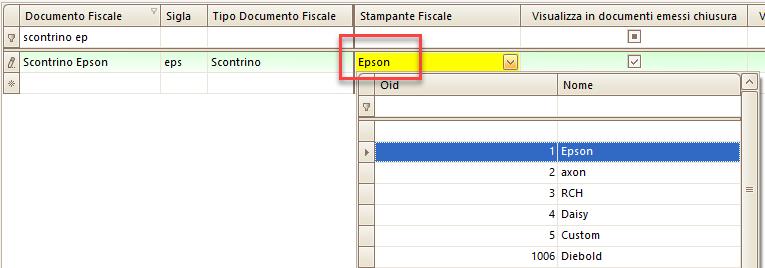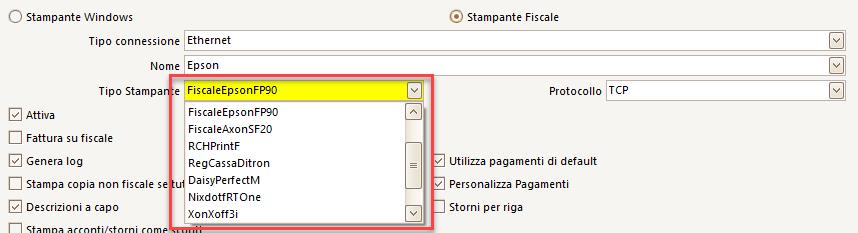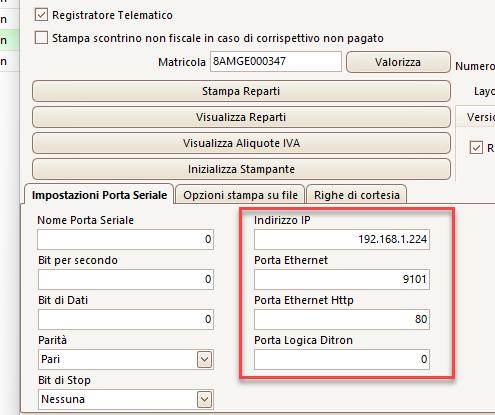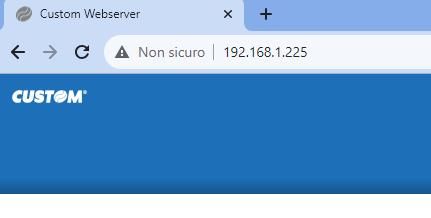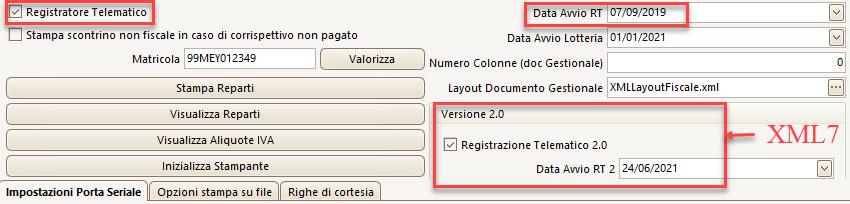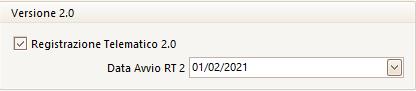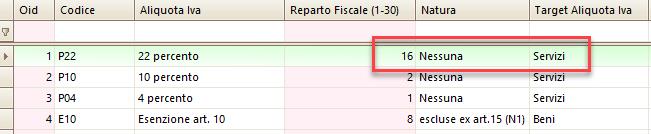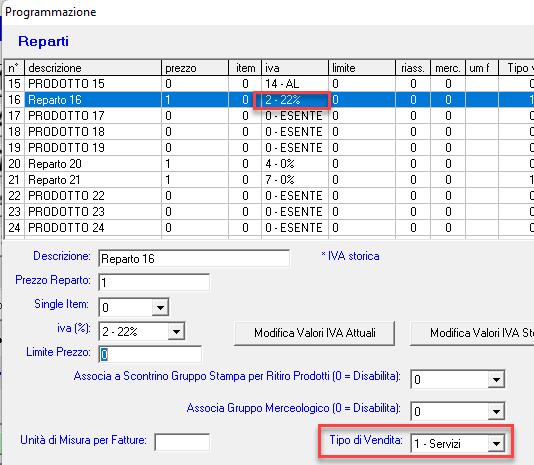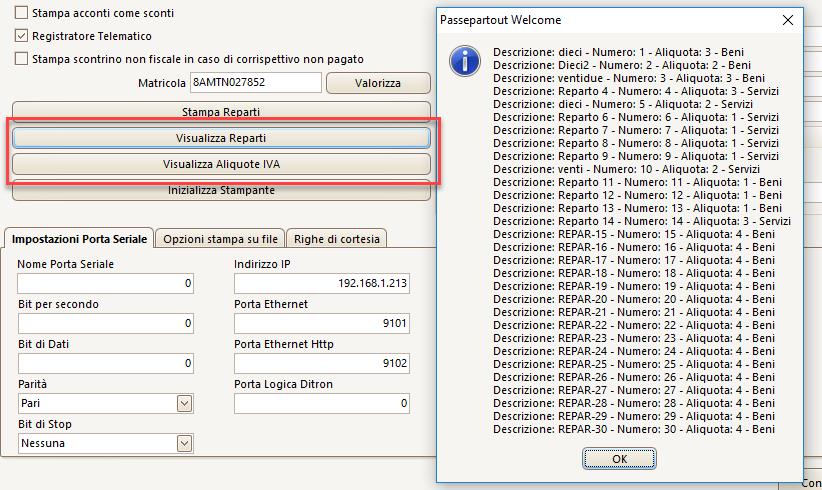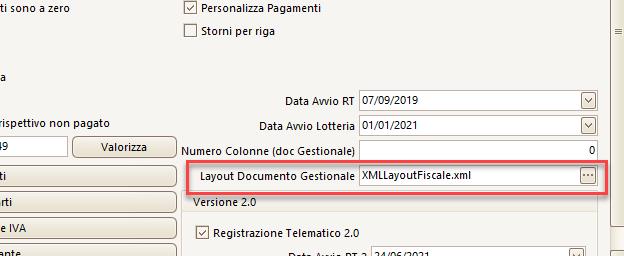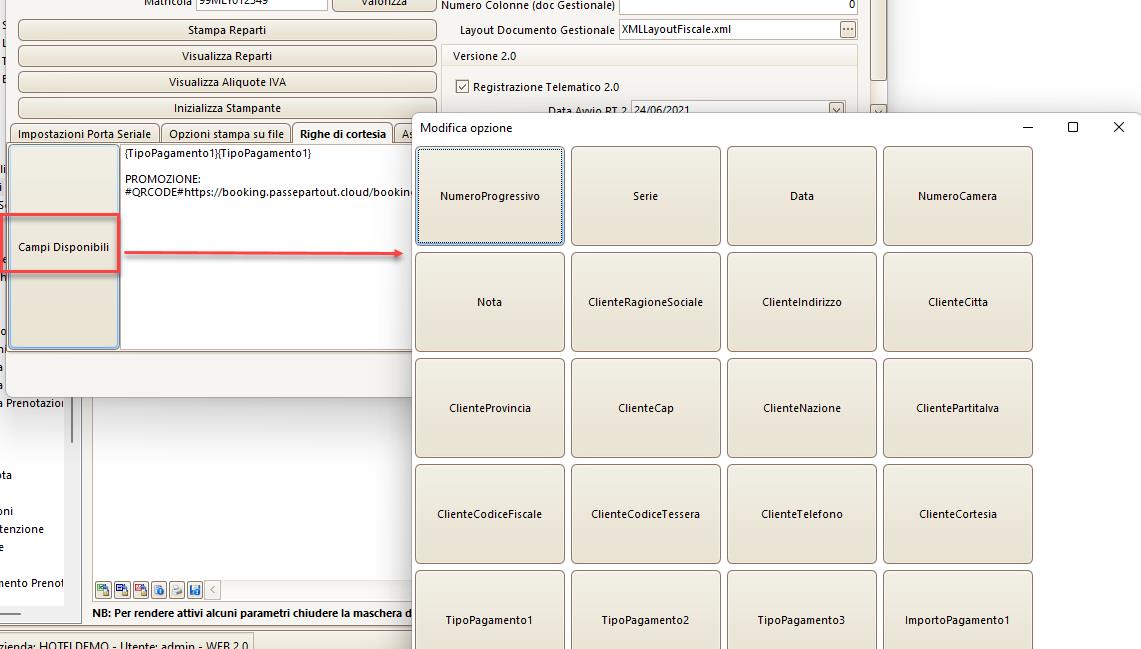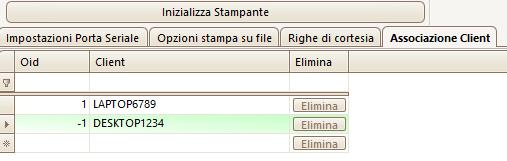CONFIGURAZIONE
- MODALITA’ STAMPANTE
I registratori telematici RT devono essere configurati come “Stampante Fiscale”.
- TIPO CONNESSIONE
I registratori telematici RT devono connessi con la modalità “Ethernet”
- NOME
Il nome che verrà visualizzato nelle tabelle di Welcome, es. nella colonna Stampante Fiscale della tabella Documenti fiscali
- TIPO STAMPANTE e PROTOCOLLO
Configurare il “Tipo Stampante” in base al modello di registratore telematico.
I modelli di registratori compatibili sono quelli che utilizzano i seguenti protocolli RT:
- FiscaleEpsonFP90-FP81
- FiscaleAxonSF20
- RegCassaDitron che utilizzano WinEcrCom
- RCH PrintF
- Fiscale Custom
- Diebold NixdorfRTOne
- Axon Edoplus/Helios (con rotolo 57mm)
- FiscaleAxon Hydra2 (per Axon con firmware G100)
Se previsto dal registratore, utilizzare sempre il protocollo TCP (soprattutto per i modelli AXON) che deve essere prima impostato sul Registratore tramite tastierino, vedere il paragrafo precedente CONFIGURAZIONE HARDWARE
- FLAG
- Attiva: abilita la stampante per l’associazione ai documenti fiscali
- Fattura su fiscale: se attivo consente la stampa di documenti fiscali di tipo Fattura su Documento Commerciale, se disattivo la stampa di un documento di tipo Fattura avverrà su Documento Gestionale.
- Genera Log: se attivo viene creato il file di log “Logstampefiscali.txt” nella cartella Passepartout Welcome Client; se si utilizza un modello Ditron verrà generato il file “LogDitron.txt”.
Si suggerisce di allegare il file di log ad ogni segnalazione che riguardi l’emissione di un documento commerciale, per facilitare l’analisi da parte del supporto.
- Descrizioni a capo: riporta a capo le descrizioni che superano la lunghezza massima consentita dal registratore
- Stampa copia non fiscale se tutti gli addebiti sono a zero: se attivo i conti con importo 0 verranno emessi su Documento Gestionale (non fiscale)
- Descrizione a capo: evita di troncare descrizione lunghe di articoli presenti in conto.
- Stampa acconti/storni come sconti: da attivare solo con i modelli Axon NON aggiornati al protocollo XML7/RT2 e tutti i modelli Custom.
- Stampa addebiti negativi come sconti di riga: Se il flag è attivo gli addebiti negativi vengono inviati come Sconti, se il flag è disattivato vengono inviati come Storni; in entrambi i casi gli sconti/storni vengono ora applicati sul totale degli addebiti con stessa aliquota IVA e non più solo sulle righe precedenti allo sconto.
- Registratore Telematico: da attivare in caso di Registratore Telematico, da disattivare in caso di Misuratore Fiscale.
- Stampa scontrino non fiscale in caso di corrispettivo non pagato: se attivo, i conti sospesi verranno emessi come Documento Gestionale
- Utilizza pagamenti di default: da attivare con i modelli Axon per consentire la corretta gestione dei pagamenti di tipo Non Riscosso (es. conti con acconti); il registratore dovrà essere impostato con i pagamenti di default forniti dal produttore e non modificati.
- Personalizza Pagamenti: da attivare per la corretta distinzione tra CONTANTI e PAGAMENTI ELETTRONICI sul documento commerciale; se attivo verrà considerata l’associazione tra gli elementi nelle colonne Tipo Pagamento e Categoria Tipo Pagamento presenti in Configurazione -> Tabelle -> Tipologia Pagamento
- Storni per riga: se attivo, gli storni vengono spalmati su più righe se l’importo stornato è maggiore della riga da stornare.
- INDIRIZZO E PORTA
Specificare indirizzo IP e porta impostati sul registratore e verificare che il registratore e i PC client siano nella stessa rete tramite un ping dell’IP.
Se la configurazione di IP e Porta è corretta e non ci sono impedimenti legati alla rete locale del cliente, premendo il bottone “Valorizza” verrà compilato il campo “Matricola”.
La matricola di un registratore telematico è un dato che occorre configurare obbligatoriamente. La matricola di un registratore telematico è composta in questo modo:
Numero caratteri | 2 | 1 | 2 | 6 |
Dato | ID Fabbricante | Tipologia RT | Modello RT | Seriale RT |
La tipologia RT può assumere i seguenti valori:
- I: Interno (RT nativa)
- E: esterno
- P: palmare
- M: MF adattato
- S: server RT
Il campo “Porta Ethernet http” è utilizzato dal client web, verificare con il produttore il valore default impostato sul registratore in quanto non è personalizzabile sulla maggior parte dei dispositivi, di norma vengono utilizzati i seguenti valori:
- Epson: 80
- Axon: 9102
- RCH: 80
- Ditron: 443
- Custom: 80
- Diebold: 80
Per Ditron specificare anche la porta logica e impostare Indirizzo Ip e Porta Ethernet come impostati su WinEcrCom.
NB.: se il registratore viene utilizzato su Client Web è possibile verificare che questo sia impostato correttamente per essere utilizzato tramite browser, digitare l’indirizzo IP nella barra di ricerca e verificare se viene mostrata l’interfaccia relativa al registratore
- MODALITÀ RT
Per utilizzare il registratore telematico come RT, attivare il flag Registratore Telematico e specificare la Data Avvio RT:
Prima di tale data la stampante funzionerà ancora come misuratore fiscale. Gli scontrini eseguiti senza tale spunta o con data inferiore, saranno visti dal programma come normali scontrini fiscali e non sarà possibile eseguire l’annullo e il reso degli stessi.
- RT 2.0 (XML 7.0)
Selezionando questo flag cambia la creazione dell’xml degli scontrini che vengono inviati all’agenzia delle entrate.
Dovrà essere inserita anche la data da cui partirà tale gestione.
NB.: Se si attiva il flag RT 2.0 è necessario valutare l’attivazione del flag “Stampa acconti/storni come sconti” in base a quanto scelto dal consulente della struttura: se viene disattivato, l’utilizzo di un acconto genererà un pagamento NON RISCOSSO, se invece viene attivato genererà uno sconto, consultare il chiarimento n. 62728 (GESTIONE DEGLI ACCONTI SERVIZI CON XML7) per maggiori dettagli.
Il flag deve essere attivato per tutti i modelli CUSTOM.
- ASSOCIAZIONE ALIQUOTE – REPARTI – NATURA - TARGET
In Tabelle -> Aliquote Iva è necessario associare il Reparto Fiscale impostato sul registratore all’aliquota Iva corrispondente in Welcome
In questo esempio il registratore ha un reparto 16 su cui è impostata l’aliquota 22% con target Servizi:
Per conoscere la configurazione dei reparti fiscali impostati sul registratore è possibile utilizzare la funzione Visualizza Reparti e Visualizza Aliquote IVA.
Se il registratore non consente la lettura, sarà necessario leggere i reparti e le aliquote IVA tramite i software di configurazione forniti dal produttore oppure richiedere la configurazione al cliente e/o tecnico installatore RT.
Epson: FpWizard
Axon: Fpid
Custom: Fiscal Suite
RCH : RchGroupTools
Ditron: WinEcr Conf + DemoVB (impostare l’esecuzione come amministratore)
- PERSONALIZZAZIONI DOCUMENTO GESTIONALE E RIGHE DI CORTESIA
Per personalizzare il documento gestionale accedere alla cartella “Passepartout\Passepartout Welcome Server\Report”, aprire il file XMLLayoutFiscale tramite un editor di testo e modificare la sezione <scontrino>.
Dopo aver rimosso/modificato le indicazioni grafiche e testuali, salvare il file e specificare il percorso nel campo Layout documento gestionale della tabella di configurazione della stampante.
N.B.: nella cartella “Passepartout\Passepartout Welcome Server\Report” sono già presenti layout modificati per tipo stampante con l’indicazione del modello nel nome (es. “XMLLayoutFiscaleDitron”).
Il campo Numero Colonne (doc Gestionale) viene utilizzato per gestire il numero di caratteri stampabili sulla stessa riga, è necessario impostare un valore solo per i seguenti modelli:
Custom: 40
Ditron: 40
Olivetti: 20
Nella scheda Righe di cortesia è possibile scegliere le informazioni aggiuntive che si vogliono stampare sullo scontrino, cliccare su Campi Disponibili e selezionare il campo da aggiungere.
Come nell’esempio riportato nell’immagine, è possibile stampare un Qr Code sullo scontrino che rimanda a uno specifico url, ad esempio una promozione sul web booking, utilizzare la formula #QRCODE# + URL
- ASSOCIAZIONE CLIENT
In presenza di più registratori telematici è possibile scegliere a quale client ogni registratore deve essere automaticamente associato, in questo modo l’operatore non dovrà individuare il documento fiscale associato alla stampante che vuole utilizzare.
E’ comunque necessario associare una stampante fiscale al documento fiscale Scontrino, in fase di stampa conto verrà utilizzata la stampante associata al client a prescindere dall’associazione documento/stampante impostata nella tabella Documenti fiscali.